Растровая графика в Photoshop CS8
Исходное изображение
Исходное изображение
5. Отменим два последних действия по редактированию изображения. Это можно сделать с помощью палитры History (История) или двукратным нажатием сочетания Ctrl+Alt+Z. Эта отмена возвращает изображение к тому состоянию, которое оно имело сразу после открытия.
6. Повторим процедуру размытия, добавления шума и записи состояния в новый снимок для пятен среднего размера, расположенных на лбу. Для этих дефектов опытным путем были получены следующие параметры фильтра: Radius =15, Threshold = 9. Пусть этот снимок называется Medium. Отменим два последних действия (Ctrl+Alt+Z).
7. Удалим покраснение в области щек по описанной схеме. Назовем тот снимок, который хранит состояние с удаленным покраснением, Small. Успех был достигнут при следующих параметрах фильтра: Radius =11, Threshold = 9. Отменим два последних шага, связанные с применением фильтров.
8. Поставим значок кисти перед снимком Large в палитре History (рис. 6.155). Выберем инструмент History Brush (Y). Подберем размеры кисти и окрасим большую царапину на левой щеке. В результате информация из состояния Large будет перенесена в текущее состояние.
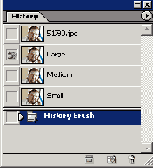
Рис. 6.155. Состояние палитры History
9. Пометим состояние Medium и инструментом History Brush (Кисть предыстории) окрасим дефекты среднего размера, расположенные на лбу.
10. Повторим операцию для областей почти сплошной красноты на щеках (рис. 6.156).
Результат, показанный на этом рисунке, трудно назвать превосходным. Причины этого кроются не в ограничениях или недостатках описанного метода. Это объясняется очень сложной микроструктурой кожи лица, перенасыщенной мелкими деталями.
На заметку! Сочетание клавиш Ctrl+F обеспечивает повторное применение последнего использованного фильтра с параметрами, которые были установлены при его финальном запуске. В этом случае диалоговое окно фильтра на экран не выводится. Чтобы вызвать диалоговое окно фильтра, надо воспользоваться комбинацией Ctrl+Alt+F

Рис. 6.156. Результат применения фильтра
Важно! Все операции с палитрой History должны быть закончены в течение одного сеанса работы с компьютером и до закрытия графического файла. При повторном открытии изображения палитра будет очищена от ее содержимого, а все снимки и состояния будут потеряны.